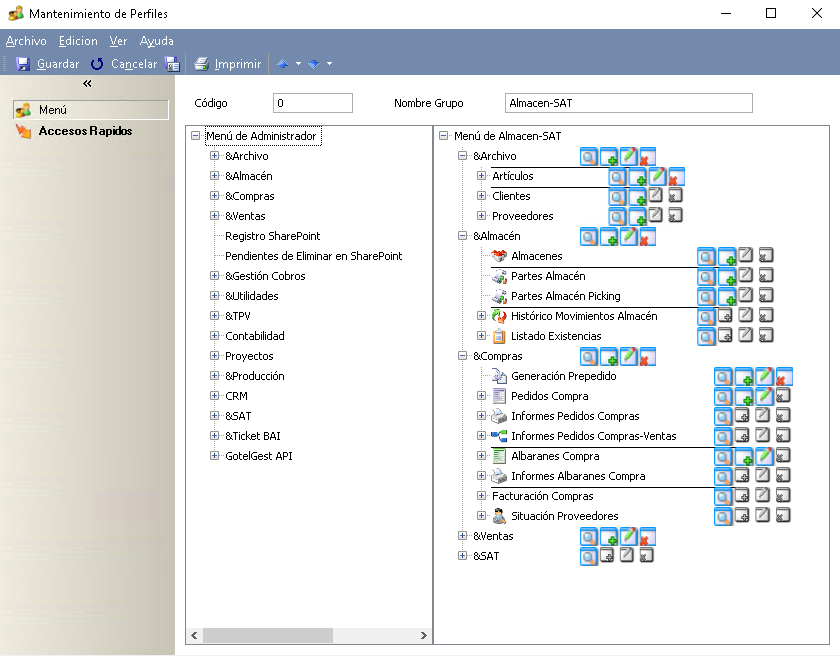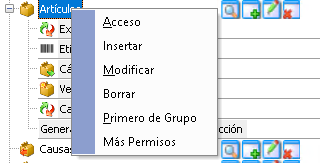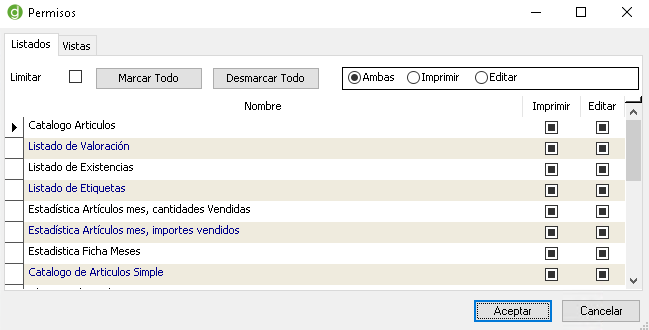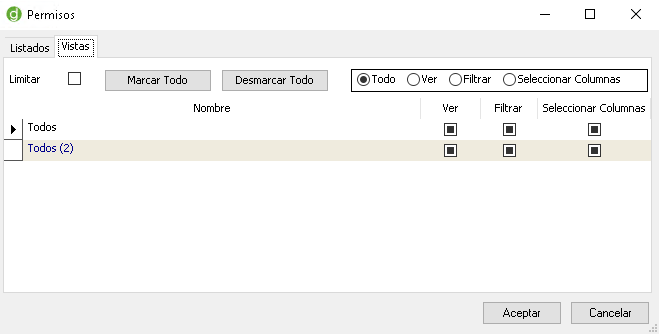Índice
-
Gestión Comercial
-
Servicio Técnico (SAT)
-
APP's
-
Contabilidad
-
Terminal de punto de venta (TPV)
-
Gestión de Almacenes
-
Tallas y Colores
-
Gestión de Proyectos (CSP)
-
Gestión de Relaciones con el Cliente (CRM)
-
Flujo de trabajo
-
Ticket BAI
-
Ecommerce
-
Inventario
-
Control de Calidad
-
Producción
-
Logística
-
SII (Suministro Inmediato de información)
-
Business Intelligence
-
Preventa/Autoventa
-
Notas Actualización
-
Video Guides
-
Videos Populares
-
Categorías
-
Fichas
-
Generalidades GotelGest.Net
Creación de Perfiles
1 Minuto
0 Likes
534 Vistas
Última modificación: March 7th, 2025
1 Minuto
0 Likes
534 Vistas
Última modificación: March 7th, 2025
Los perfiles permiten controlar el acceso de los usuarios a las partes de la aplicación que no interesan. Los perfiles únicamente pueden ser dados de alta por el administrador de la aplicación.
Menu
Cuando creamos o modificamos un perfil, lo que estamos haciendo es crear un menú personalizado para el usuario al que se le asigne. Para ello, disponemos de dos listas, la de la izquierda donde tenemos todos los accesos del menú principal, y la de la derecha donde tenemos el menú del nuevo perfil que estamos creando. Para agregar un menú, únicamente tenemos que seleccionarlo de la lista izquierda y arrastrarlo a la lista de la derecha.
Una vez creado el nuevo menú, podemos modificar el acceso que tiene el usuario a estas partes del menú.
Desde el menú contextual que aparece al pinchar sobre botón derecho del ratón al intentar modificar cualquier apartado del menú, podemos configurar los permisos asignados. Cuando aparecen en gris, es que se ha denegado el permiso para hacer cambios.
 Acceso. El usuario tiene o no acceso al formulario destino del menú.
Acceso. El usuario tiene o no acceso al formulario destino del menú.
 Insertar. El usuario puede o no insertar nuevos registros en el destino del menú.
Insertar. El usuario puede o no insertar nuevos registros en el destino del menú.
 Modificar. El usuario puede o no modificar registros en el destino del menú.
Modificar. El usuario puede o no modificar registros en el destino del menú.
 Borrar. El usuario puede o no borrar registros en el destino del menú.
Borrar. El usuario puede o no borrar registros en el destino del menú.
Primero de grupo. Se mostrará una línea en su parte superior, subdividiendo su actual menú y haciendo que sea el primero.
Más permisos. Se muestra el siguiente formulario para establecer permisos sobre Listados y Vistas:
En este formulario podemos limitar el acceso individualizado a cada listado, estableciendo las propiedades de Imprimir y Editar como se muestra en la siguiente imagen:
Si queremos que estas modificaciones tengan efecto debe estar activada la primera casilla de Limitar, después podemos ayudarnos para marcar las propiedades con los botones de Marcar/Desmarcar Todo previamente eligiendo entre las opciones Ambas-Imprimir-Editar.
En la segunda pestaña del formulario podemos limitar individualmente las vistas para limitar o permitir que estén disponibles (ver) poder realizar filtros (filtrar) y poder mostrar más o menos columnas (Seleccionar columnas) como se muestra en la siguiente imagen.
Accesos Rápidos
En la segunda ficha del formulario podemos modificar los accesos del menú principal de la aplicación pudiendo también modificar dichos accesos rápidos (estos son los botones que tenemos en la parte inferior de la aplicación) y sus opciones de la barra lateral.
VÍDEOS
ARTÍCULOS DESTACADOS
-
Manual Ayuda SAT (Módulo Servicio de Asistencia Técnica)
73 Minutos
1 Like
2624 Vistas
-
Manual SAT Móvil GotelGest.Net
18 Minutos
0 Likes
2537 Vistas
ÚLTIMAS ACTUALIZACIONES
-
Configuración apertura año 2026
8 Minutos
0 Likes
106 Vistas
-
Historial Versiones App SAT Móvil GotelGest.Net
5 Minutos
0 Likes
863 Vistas